Microsoft Edge tiene una nueva función de pantalla dividida para abrir dos sitios en una sola ventana
Microsoft está probando una nueva función de "Pantalla dividida" en el navegador Edge. Le permite abrir dos pestañas en modo de pantalla dividida en una sola ventana del navegador. Actualmente, esta nueva función se encuentra en fase de pruebas en la sucursal canaria de Edge. Además, debe habilitar una bandera para acceder a ella.
anuncio
La característica en sí debe ser familiar para los usuarios experimentados. El clásico navegador Opera y su sucesor, Vivaldi, permiten organizar las pestañas abiertas dentro de una misma ventana. Entonces Edge no es una solución pionera aquí.
Además, puede navegar por varios sitios simultáneamente colocando dos o incluso más Edge uno al lado del otro en el escritorio.
Pero dividir la pantalla dentro de una ventana Edge podría ser más conveniente. Tendrá solo una barra de direcciones, una barra de herramientas y un menú. En caso de múltiples ventanas, cada ventana las tendrá duplicadas. También puede tener múltiples pantallas divididas, cada una en su pestaña individual, y cambiar entre ellas usando la fila de pestañas. Aquí le mostramos cómo probar la nueva función.
Nota: A partir de este momento, debe ejecutar la última versión de Canary de Edge. Estoy ejecutando la versión 111.0.1639.0, allí todo funciona a la perfección.
Cómo habilitar la función de pantalla dividida en Microsoft Edge
- Abra una nueva pestaña en Edge y escriba acerca de: configuración en el cuadro de URL.
- En el cuadro de búsqueda, escriba dividir para ver las banderas disponibles.
- Seleccionar Activado Para el Pantalla dividida de Microsoft Edge bandera y haga clic en Reanudar.

- Después de reiniciar el navegador, tendrá un nuevo botón en la barra de herramientas. Haga clic en él para dividir la pantalla en dos partes.

- Ahora, haga clic en el botón "nueva pestaña" en la parte derecha, para que pueda navegar a un sitio web más dentro de la misma vista.

Hecho.
Puede cambiar el tamaño de las dos áreas moviendo el área del separador con arrastrar y soltar. Para salir de la vista dividida, use el botón X en la parte izquierda o derecha de la ventana.
Los pequeños botones al lado incluyen algunas opciones más. El primero permite abrir enlaces desde un lado en la pestaña del lado opuesto.

El menú del botón central incluye opciones como abrir la pantalla en una nueva pestaña, abrir las páginas izquierda y derecha en pestañas propias y la opción de menú enviar comentarios.
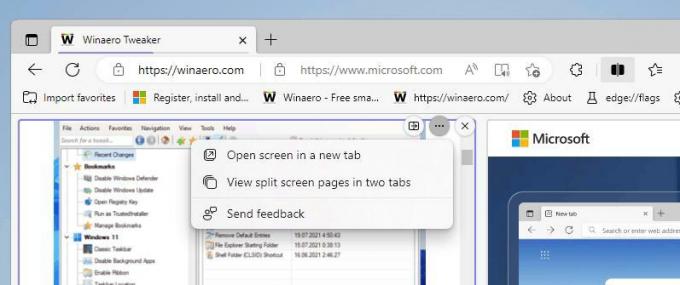
Microsoft está trabajando duro en las funciones de productividad del navegador. La nueva función Split View no está sola en este camino. La versión estable de Edge ya incluye una barra lateral con accesos directos a aplicaciones de Office en línea y mini herramientas como calculadora y convertidor de unidades que están todos disponibles con un clic. Además, hay un Función de espacios de trabajo que permite organizar tus tareas en línea de una manera más conveniente que la que ofrece el sistema de perfiles.
A través de leopeva64
Si te gusta este artículo, por favor compártelo usando los botones de abajo. No te costará mucho, pero nos ayudará a crecer. ¡Gracias por su apoyo!
anuncio


